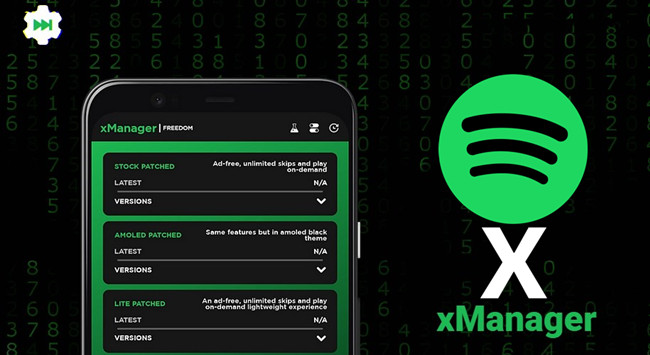
Vous cherchez un moyen d'exploiter tout le potentiel de votre application Spotify sans vous abonner à la version Premium ? Ne cherchez plus ! Découvrez xManager, une application révolutionnaire conçue pour améliorer votre expérience Spotify en vous donnant accès à certaines fonctionnalités Premium et une écoute sans publicité.
Dans cet article, nous vous présenterons xManager, explorer ses caractéristiques et ses fonctionnalités, et vous guiderons étape par étape sur son utilisation pour améliorer votre expérience Spotify comme jamais auparavant.
Partie 1. Qu'est-ce que xManager ?
xManager est un outil utilisé pour gérer et installer des versions modifiées de Spotify sur Android qui permet de débloquer gratuitement certaines fonctionnalités de Spotify Premium (par exemple : sauter les titres sans limite, supprimer les pubs, lecture à la demande, etc.).
Pensez-y comme une application "boîte à outils" qui vous permet de télécharger, d'installer et de mettre à jour facilement des versions Spotify auxquelles des améliorations (des "patchs") ont été appliquées. Au lieu de chercher un fichier APK potentiellement dangereux sur internet, Xmanager vous fournit une interface propre pour gérer ce processus.
Fonctionnalités Principales :
En utilisant une version de Spotify installée via Xmanager, vous accédez aux fonctionnalités suivantes, qui sont normalement réservées aux abonnés Spotify Premium :
Fonctionnalités
- Blocage des Publicités : Profitez de la musique Spotify sans aucune publicité.
- Sauts de Pistes Illimités : Sautez autant de chansons que vous le souhaitez sans aucune restriction.
- Haute Qualité Audio : Accès à la qualité de streaming la plus élevée (320 kbps).
- Lecture Hors Ligne : Certaines versions permettent de télécharger des chansons pour les écouter hors ligne sans premium.
- Gestion des versions : Téléchargez et passez d'une version à l'autre de Spotify, y compris les anciennes versions.
Sécurité de xManager
xManager Spotify est-il sûr à utiliser ? C'est une question qui préoccupe de nombreux utilisateurs. En ce qui concerne l'application elle-même, la version officielle téléchargée depuis le projet GitHub est généralement considérée comme sûre par sa communauté. Cependant, le téléchargement depuis des sources non officielles comporte un risque de logiciels malveillants.
Mais l'utilisation de xManager n'est pas sans risque. Par exemple, le système de sécurité Android et les boutiques d'applications telles que Google Play peuvent marquer xManager comme une application potentiellement dangereuse, car elle n'est pas officielle. De plus, l'utilisation de xManager peut entraîner la suspension ou la suppression définitive de votre compte Spotify. Récemment, Spotify a intensifié sa lutte contre xManager. Après la mise à jour de Spotify, il se peut que xManager cesse de fonctionner normalement et qu'il faille attendre que les développeurs de xManager publient un correctif.
Avantages et inconvénients de Xmanger Spotify
- Avantages
- Profitez de l'expérience Premium sans payer l'abonnement.
- Xmanager et les versions de Spotify qu'elle installe sont entièrement gratuites.
- Installer, mettre à jour ou rétrograder vers différentes versions de Spotify.
- La communauté est active, et le projet sera mis à jour pour corriger les erreurs.
- Inconvénients
- Certains programmes antivirus le signalent comme risqué.
- Peut entraîner des problèmes de compte ou des suspensions temporaires.
- Toutes les versions ne fonctionnent pas parfaitement ou ne disposent pas de toutes les fonctionnalités.
- Les versions patchées peuvent être instables. Des fonctionnalités peuvent cesser de fonctionner subitement après une mise à jour côté serveur de Spotify.
Si vous recherchez un moyen fiable et stable de télécharger de la musique Spotify pour l'écouter hors ligne, pensez à utiliser ViWizard Spotify Music Converter. Cet outil vous permet de convertir et de télécharger directement n'importe quelle chanson, playlist ou album Spotify au format MP3 et dans d'autres formats audio sur votre ordinateur, afin que vous puissiez profiter de votre musique hors ligne sur n'importe quel appareil.
Un excellent téléchargeur de musique Spotify conçu pour télécharger et convertir sans perte des chansons, des playlists, des albums, des artistes, des podcasts et des livres audio Spotify au format MP3, FLAC, WAV, AIFF, M4A et M4B. Le son reste aussi clair que l'original et tous les détails des pistes sont conservés, offrant une expérience fluide pour profiter de votre musique Spotify hors ligne sur n'importe quel lecteur ou appareil.
Partie 2. Comment utiliser xManager pour Spotify ?
Assez parlé des bases, maintenant essayez de suivre ces étapes pour installer l'application xManager et commencer à profiter d'une expérience améliorée avec Spotify.
- Prenez votre appareil Android et ouvrez votre navigateur web préféré. Rendez-vous sur GitHub et recherchez "xManager Spotify apk". Téléchargez la dernière version de xManager depuis la page de publication officielle.
- Une fois le fichier APK téléchargé, localisez-le sur votre appareil et appuyez pour l'ouvrir. Suivez les instructions à l'écran pour installer l'application xManager sur votre appareil Android.
- Lancez l'application xManager et naviguez dans le menu des options. Cliquez sur une option disponible comme Discord ou Telegram pour rejoindre la communauté officielle de xManager. Ici, vous pouvez obtenir du support et des mises à jour.
- Explorez le centre de téléchargement de Spotify ou Spotify Lite dans xManager. Parcourez les versions disponibles de Spotify et sélectionnez celle qui correspond le mieux à vos préférences.
- Avant de continuer, assurez-vous que l'application Spotify est fermée sur votre appareil Android. Cela garantit un processus d'installation fluide et une intégration sans heurts avec xManager.
- Retournez dans l'application xManager et sélectionnez l'option "rafraîchir et redémarrer." Cela téléchargera la version sélectionnée de Spotify et redémarrera votre appareil pour appliquer les changements.
- Une fois votre appareil redémarré, rouvrez l'application Spotify et essayez de jouer vos morceaux préférés. Vous pouvez ajuster les paramètres apporté par xManager.
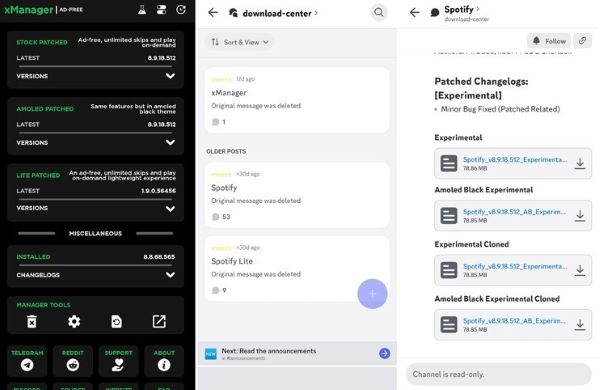
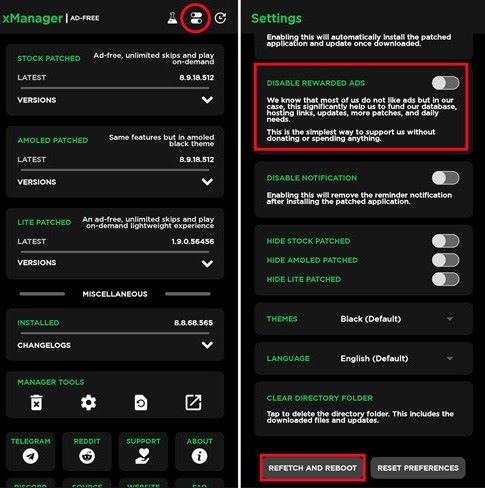
Avec ces étapes simples, vous êtes prêt à profiter de la musique en streaming sans interruption sur Spotify, grâce à xManager.
Partie 3. Meilleures alternatives à xManager pour Spotify
Xmanager est une excellente solution, mais elle peut parfois être instable. Les mises à jour de Spotify peuvent la rendre temporairement inutilisable. Nous vous proposons ici des alternatives viables.
1. ViWizard Spotify Music Converter [Windows, Mac]
Si vous recherchez un moyen plus stable de télécharger des chansons Spotify sans Premium, essayez ViWizard Spotify Music Converter. Que vous ayez un abonnement Premium ou non, ViWizard vous permet de télécharger des chansons, des albums, des playlists et des podcasts pour une utilisation hors ligne. Pendant la conversion, les publicités seront supprimées et l'audio sans perte sera conservé. En ce qui concerne la gestion de la musique, il enregistre les métadonnées de la musique, y compris le titre, l'artiste, l'album, et plus encore.
Ajoutez simplement de la musique et définissez un format audio, tel que MP3, M4A, M4B, WAV, AIFF, et FLAC, et ViWizard continuera d'enregistrer la musique et de sauvegarder la musique téléchargée localement sur votre ordinateur.
Principales Fonctionnalités de ViWizard Spotify Music Converter
Essai Gratuit Essai Gratuit* Sécurité vérifiée. 5 481 347 personnes l'ont téléchargé.
- Profitez d'une musique sans perte et d'une expérience d'écoute sans publicité
- Convertir la musique Spotify en MP3, AIFF, FLAC, WAV, M4A, M4B
- Permettre de lire la musique Spotify hors ligne sur n'importe quel appareil et à tout moment
- Convertissez Spotify Music par lots à une vitesse 15 fois plus rapide
Étape 1Ajouter de la musique Spotify à télécharger
Installez et ouvrez ViWizard Spotify Music Converter. Vous verrez alors le lecteur web Spotify intégré au programme. Il vous suffit de vous connecter à votre compte Spotify et de trouver la musique que vous souhaitez télécharger. Une fois que vous l'avez trouvée, cliquez sur le bouton « + » dans le coin inférieur droit pour ajouter la musique à la liste de conversion.
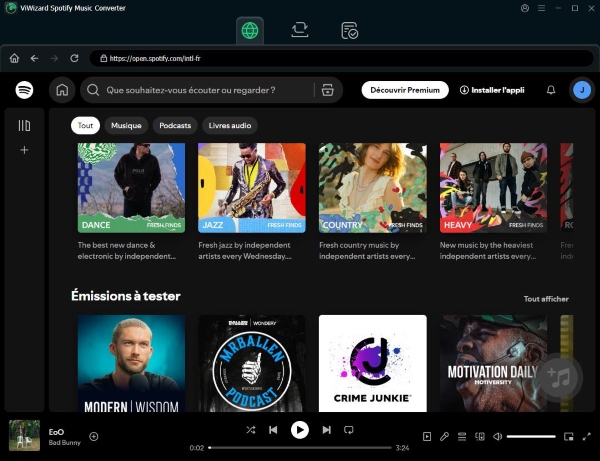
Étape 2Ajuster le format de sortie
Pour définir un format audio, cliquez sur l'icône de menu dans le coin supérieur droit > Préférences > Conversion, puis ouvrez le menu de format et choisissez-en un. Vous pouvez également configurer le débit binaire, la fréquence d'échantillonnage et le canal. Une fois que vous avez terminé, cliquez sur OK pour enregistrer ces changements.

Étape 3Télécharger la musique Spotify
Pour commencer la conversion, assurez-vous que le format est changé à celui désiré et cliquez sur le bouton Convertir. Après la conversion, ouvrez le menu converti et vérifiez pour voir toute la musique téléchargée.

2. Les APKs Modifiés Manuellement [Android]
Cette méthode ne repose pas sur un outil spécifique, mais sur le fait de trouver et d'installer soi-même un fichier APK de Spotify déjà "patché" par d'autres.
Avantages Fonctionnels :
Simplicité d'Installation : L'avantage est la procédure directe. Vous trouvez un fichier APK, vous le téléchargez, vous l'installez.
Accès Immédiat : Si vous trouvez une version qui fonctionne, vous obtenez immédiatement les bénéfices des fonctionnalités premium sans aucune configuration.
Inconvénients à Considérer :
Cependant, cette simplicité cache des inconvénients majeurs en matière de sécurité et de maintenance. La source de ces APK est souvent un site web non vérifié, et vous n'avez aucune garantie que le fichier n'a pas été altéré avec des logiciels malveillants ou espions. De plus, lorsque l'application cesse de fonctionner, vous devez repartir à la recherche d'une nouvelle version compatible, ce qui rend cette solution très peu fiable sur le long terme.
3. Spotify++ [iPhone]
Spotify++ est une version modifiée de l'application Spotify, offrant aux utilisateurs des fonctionnalités similaires à celles de Premium sans abonnement. Développé par des développeurs tiers, Spotify++ améliore l'expérience standard de Spotify avec des avantages supplémentaires.
Avantages Fonctionnels :
Profitez d'une lecture ininterrompue de la musique sans aucune interruption.
Personnalisez votre expérience Spotify avec des thèmes, des mises en page et bien plus encore.
Passez d'un morceau à l'autre autant que vous le souhaitez, sans aucune restriction.
Inconvénients à Considérer :
Cependant, l'utilisation de Spotify++ est nettement plus complexe et contraignante que celle de Xmanager sur Android. Son installation nécessite un processus appelé "sideloading" à l'aide d'un ordinateur et d'outils spécifiques comme AltStore ou Sideloadly. De plus, avec un compte développeur Apple gratuit, l'application expire tous les 7 jours et doit être réinstallée manuellement via l'ordinateur, ce qui est une contrainte majeure. Enfin, la source du fichier d'installation (.IPA) est cruciale, car les versions non officielles peuvent comporter des risques de sécurité pour vos données personnelles.
4. SpotX [Script pour Desktop]
Pour les utilisateurs sur ordinateur, et plus particulièrement sur Windows, SpotX est une alternative populaire qui modifie le client Spotify officiel directement sur votre machine.
Avantages Fonctionnels :
Vous n'avez pas besoin de télécharger une version modifiée de l'application. Le script modifie simplement votre installation existante, ce qui est souvent perçu comme plus sûr.
Bloquer tous les types de publicités sur l'application de bureau et active la fonction saut de piste illimité
Inconvénients à Considérer :
L'inconvénient majeur de SpotX est sa complexité d'installation pour les débutants. Il s'agit d'un script PowerShell qu'il faut exécuter via le terminal de Windows, une étape qui peut être intimidante si vous n'êtes pas à l'aise avec ce genre de manipulation. Comme toutes les solutions de ce type, il est également sensible aux mises à jour du client Spotify. Chaque nouvelle version de l'application de bureau est susceptible de "casser" le script, vous obligeant à attendre une mise à jour ou à appliquer de nouveau le patch.
Partie 4. Foire aux questions sur Spotify Xmanager
Peut-on être banni de Spotify en utilisant xManager ?
Que faire si xManager Spotify ne fonctionne plus ?
Si votre application Spotify installée via xManager cesse de fonctionner, c'est souvent dû à une mise à jour côté serveur de Spotify. Voici les étapes à suivre :
- Vérifiez si une nouvelle version patchée est disponible au téléchargement. La communauté est généralement réactive.
- Désinstallez complètement votre application Spotify actuelle. Ensuite, retournez dans xManager pour télécharger et installer la dernière version stable recommandée.
- Consultez le projet GitHub ou le Discord de xManager pour voir si d'autres utilisateurs signalent le même problème.
Que faire si Xmanager ne télécharge pas
- Vérifiez votre connexion Internet.
- Fermez complètement Xmanager et rouvrez-la.
- Allez dans Paramètres > Applications > Xmanager > Stockage et appuyez sur Vider le cache.
- désinstallez et réinstallez Xmanager en utilisant la dernière version du GitHub.
st-ce que xManager existe sur iOS (iPhone/iPad) ?
Partie 5. Conclusion
xManager Spotify offre un moyen gratuit d'utiliser les fonctionnalités de Spotify Premium. Ces fonctionnalités comprennent le saut illimité, l'écoute sans publicité, un son de haute qualité et le téléchargement hors ligne. Cependant, l'utilisation de xManager peut ne pas être disponible. Comme alternative plus sûre et plus stable, ViWizard Spotify Music Converter permet de télécharger des chansons Spotify sans Premium, garantissant ainsi une écoute hors ligne sans risque.
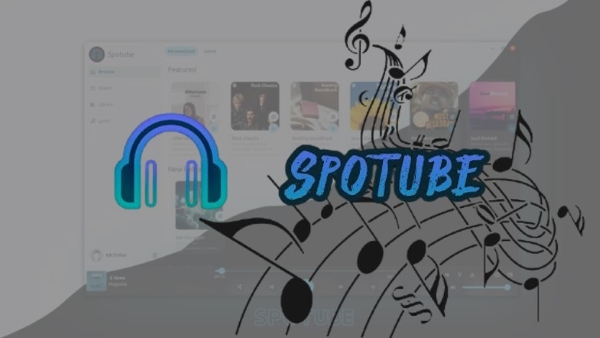
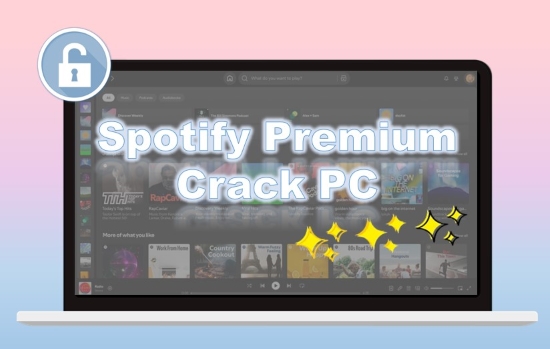

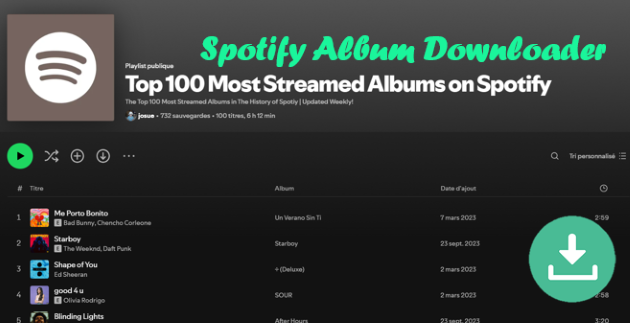




Laisser un commentaire (0)